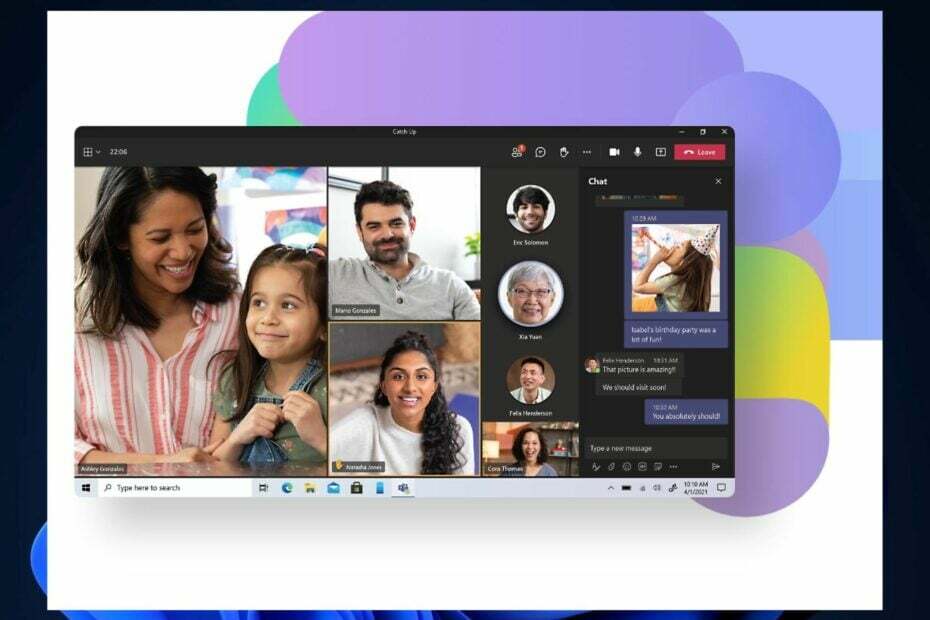Ви можете легко від’єднати свій обліковий запис Teams кількома клацаннями миші.
- Якщо ви пов’язані з організацією, ваш обліковий запис Teams автоматично ввійде в неї.
- Ви можете легко від’єднати свій обліковий запис кількома кліками.
- Ви також можете видалити його, а потім створити новий обліковий запис.

XВСТАНОВИТИ, НАТИСНУВШИ ЗАВАНТАЖИТИ ФАЙЛ
- Завантажте Restoro PC Repair Tool який поставляється із запатентованими технологіями (патент доступний тут).
- Натисніть Розпочати сканування щоб знайти проблеми з Windows, які можуть спричиняти проблеми з ПК.
- Натисніть Відремонтувати все щоб вирішити проблеми, що впливають на безпеку та продуктивність вашого комп’ютера.
- Restoro завантажив 0 читачів цього місяця.
Microsoft Teams — дуже корисна програма, коли йдеться про професійні справи. Нині ним користується більшість організацій завдяки функціям, які він має. Ви можете легко виконувати роботу за допомогою його резюме AI, або навіть переглядати повні відео безпосередньо в чатах.
Однак, схоже, програма створює багато проблем, коли справа доходить до використання облікового запису Team для кількох організацій.
Одна з таких проблем, зокрема, може якимось чином пов’язати обліковий запис з організацією, і це може бути досить важко та неприємно, коли ви хочете використовувати цей обліковий запис для іншої організації,
Багато користувачів у спільноті Microsoft мають справу з цією конкретною проблемою після пов’язування своїх облікових записів з організацією. Щоразу, коли вони намагаються розпочати нараду Teams зараз за посиланням, яке хтось їм надсилає, їх автоматично повертається до пов’язаної організації.
Отже, що ви можете зробити, якщо ви потрапили в цю неприємну ситуацію? Від’єднайте обліковий запис. Звичайно, але як? Дотримуйтеся нашого посібника нижче, щоб дізнатися.
Перш за все, вам потрібно знати, що ви можете від’єднати старий обліковий запис Teams, вийшовши, а потім видаливши обліковий запис із пристроїв, на яких ви ввійшли.
Для цього натисніть зображення профілю свого облікового запису Teams і виберіть Вийти.
Щоб співати з пристроїв, потрібно зробити наступне:
- Перейдіть до Налаштувань.
- Натисніть Обліковий запис.

- Прокрутіть униз, доки не знайдете Access work or school.

- Перейдіть до панелі, а потім виберіть Від’єднатися від бажаних пристроїв.
Ви також можете спробувати таке рішення:
- Увійти в ваш рахунок.
- У верхньому лівому куті клацніть перевернуту стрілку, а потім виберіть «Мій обліковий запис».

- Тут натисніть Організації. Знайдіть список вашої організації, виберіть його та натисніть «Вийти».

Ці рішення буде відключено від вашої старої організації, і ви зможете приєднуватися до інших зустрічей Teams, не входячи в них.
Ви також можете видалити свій обліковий запис Microsoft Teams, особливо якщо ви ним більше не користуєтеся.
Ми сподіваємося, що ці рішення допоможуть вам. Якщо ви зараз маєте справу з цією проблемою, поділіться з нами своїми думками та досвідом у розділі коментарів нижче.
Виникли проблеми? Виправте їх за допомогою цього інструменту:
СПОНСОРОВАНО
Якщо наведені вище поради не допомогли вирішити вашу проблему, на комп’ютері можуть виникнути глибші проблеми з Windows. Ми рекомендуємо завантаження цього інструменту відновлення ПК (оцінка «Чудово» на TrustPilot.com), щоб легко їх вирішити. Після встановлення просто натисніть Розпочати сканування кнопку, а потім натисніть на Відремонтувати все.